Vytvorte vizitku s aplikáciou Photoshop
Ako viete, Photoshop je výkonný grafický editor, ktorý vám umožní spracovať fotografie akejkoľvek náročnosti. Vďaka obrovskému potenciálu sa tento editor stal veľmi populárnym v rôznych oblastiach ľudskej činnosti.
A jedna z týchto oblastí je vytvorenie plnohodnotných vizitiek. Okrem toho ich úroveň a kvalita bude závisieť len od predstavivosti a znalosti PhotoShopu.
V tomto článku uvažujeme o príklade vytvorenia jednoduchej vizitky.
A ako obvykle začneme s inštaláciou programu.
obsah
Inštalácia aplikácie PhotoShop

Za týmto účelom si stiahnite inštalačný program Photoshop a spustite ho.
Upozorňujeme, že webový inštalačný program je stiahnutý z oficiálnych webových stránok. Znamená to, že všetky potrebné súbory budú stiahnuté cez internet počas inštalácie programu.
Na rozdiel od väčšiny programov je inštalácia aplikácie PhotoShop iná.
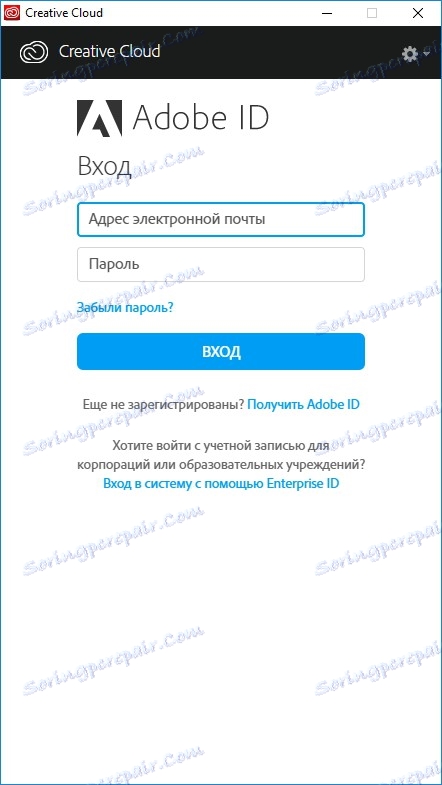
Po inštalácii webových súborov stiahnete potrebné súbory, musíte sa prihlásiť do služby Adobe Creative Cloud.
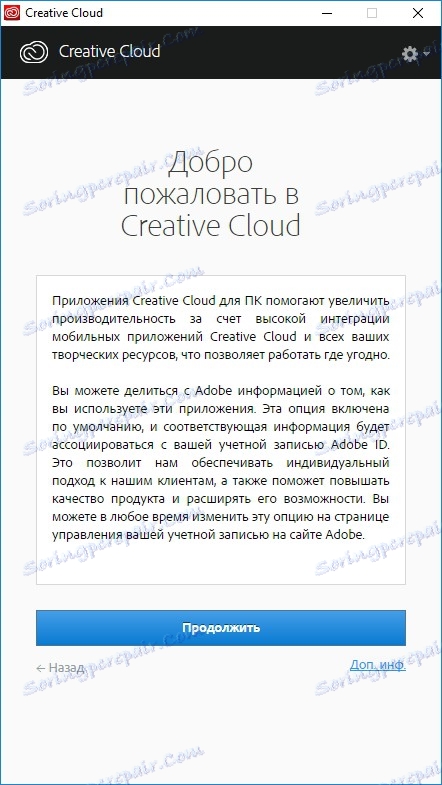
Ďalším krokom je malý popis "kreatívneho oblaku".
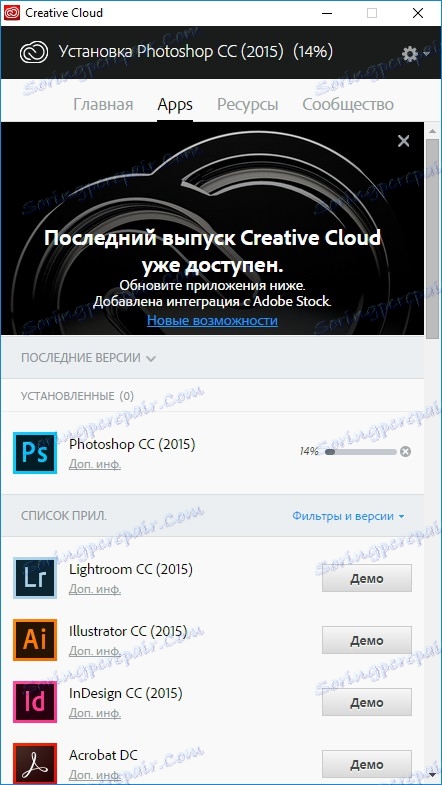
A až potom začne inštalácia Photoshopu. Dĺžka tohto procesu bude závisieť od rýchlosti vášho internetu.
Ako zložité sa editor nezdá pôvodne, v skutočnosti je vytvorenie vizitky v programe PhotoShop pomerne jednoduché.
Vytvorenie rozloženia

Po prvé, musíme nastaviť veľkosť našej vizitky. Na tento účel používame štandardný štandard a pri vytváraní nového projektu uvádzame rozmery 5 cm pre výšku a 9 cm pre šírku. Pozadie bude nastavené na transparentné a zvyšok zostane štandardne
Pridajte pozadie do svojej vizitky
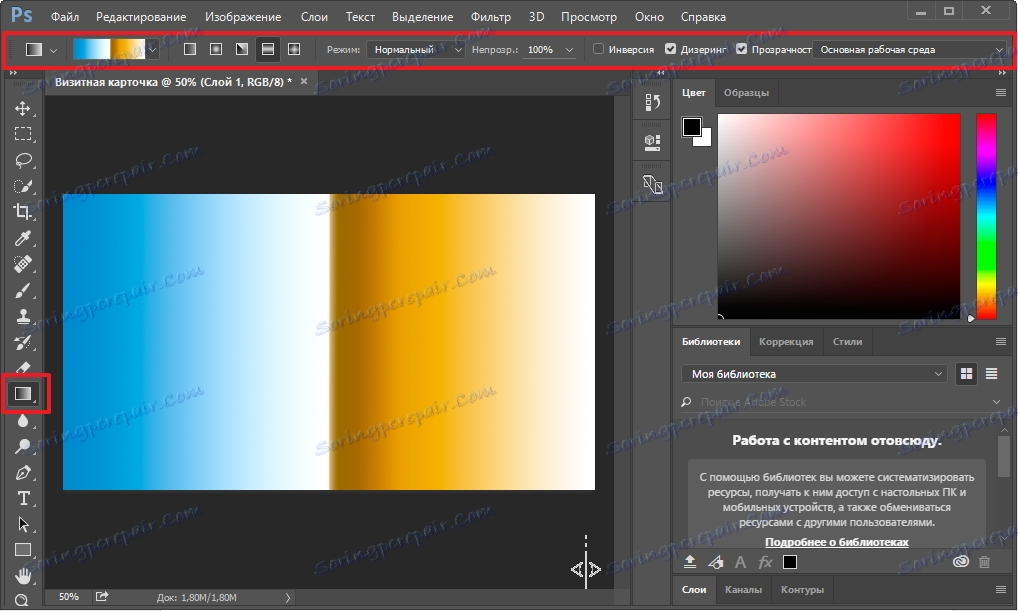
Teraz definujeme pozadie. Ak to chcete urobiť, postupujte nasledovne. Na ľavej strane panela s nástrojmi vyberte nástroj Gradient.
Na vrchu sa objaví nový panel, ktorý nám umožní nastaviť metódy výplne a tu si môžete vybrať už dostupné možnosti gradientu.
Aby ste naplnili pozadie s vybraným prechodom, musíte nakresliť riadok na formulári našej vizitky. Navyše nezáleží na tom, akým smerom sa to bude diať. Experimentujte s výplňou a vyberte príslušnú možnosť.
Pridávanie grafiky
Keď je pozadie pripravené, môžete pokračovať v pridávaní tematických obrázkov.
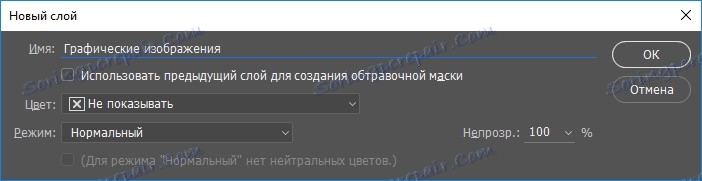
Ak to chcete urobiť, vytvorte novú vrstvu, aby sme mohli neskôr upraviť vizitku. Ak chcete vytvoriť vrstvu, musíte vykonať nasledujúce príkazy v hlavnom menu: Layer - New - Layer a v zobrazenom okne nastavte názov vrstvy.
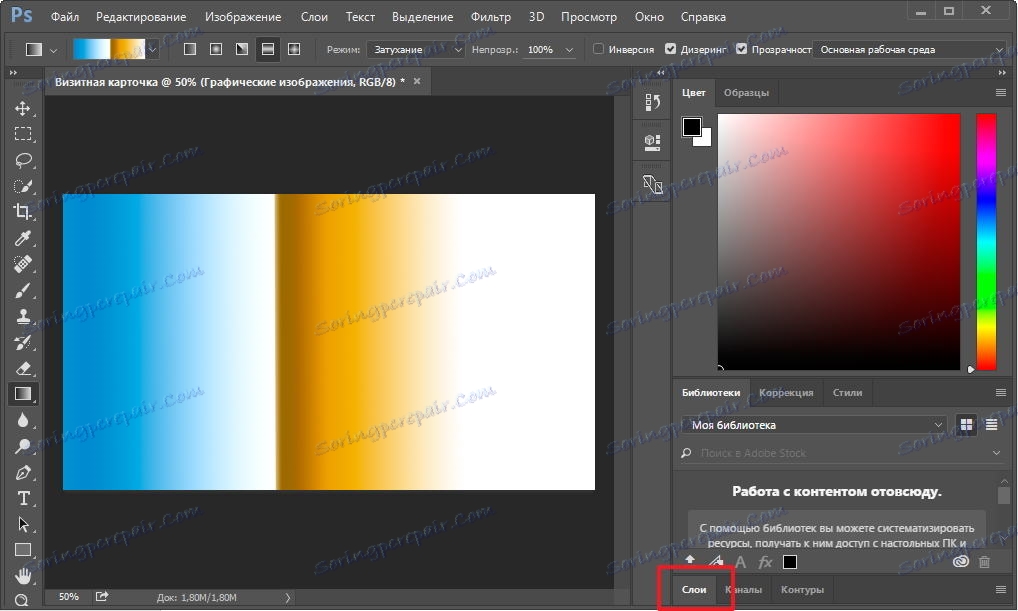
Ak chcete prepínať medzi vrstvami neskôr, kliknite na tlačidlo Vrstvy, ktoré sa nachádza v pravom dolnom rohu okna editora.
Ak chcete umiestniť obrázok do formulára vizitky, jednoducho pretiahnite súbor priamo na našu kartu. Potom podržíte kláves Shift, myš zmení veľkosť nášho obrázku a presunie ho na požadované miesto.
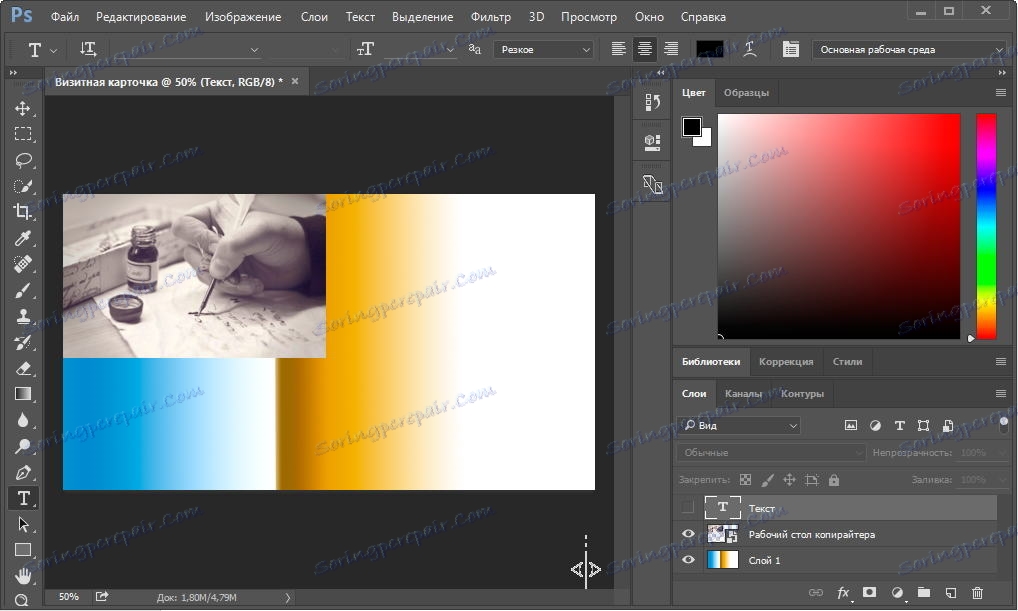
Týmto spôsobom môžete pridať ľubovoľný počet obrázkov.
Pridávanie informácií
Teraz zostáva len pridať kontaktné informácie.
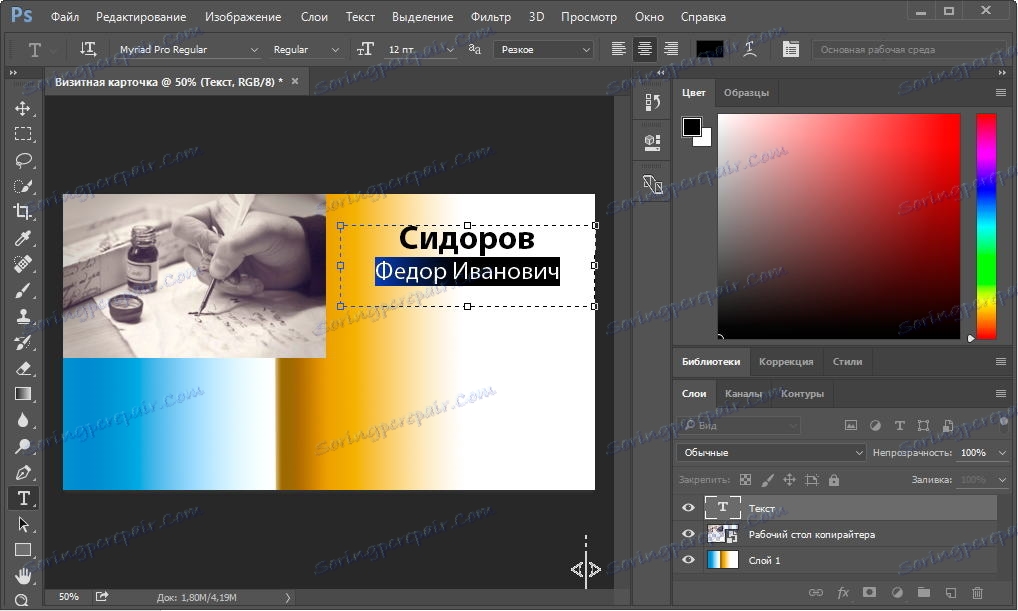
Použite nástroj s názvom Horizontálny text, ktorý sa nachádza na paneli vľavo.
Ďalej vyberte oblasť pre náš text a zadajte údaje. V tomto prípade môžete formátovať zadaný text. Vyberte požadované slová a zmeňte písmo, veľkosť, zarovnanie a ďalšie parametre.
Prečítajte si tiež: softvér na vytváranie vizitiek
záver
Prostredníctvom nekomplikovaných krokov sme vytvorili jednoduchú vizitku, ktorá už môže byť vytlačená alebo jednoducho uložená ako samostatný súbor. A môžete uložiť ako v bežných grafických formátoch a vo formáte projektu Photoshop pre ďalšiu úpravu.
Samozrejme, neuvažovali sme o všetkých dostupných funkciách a možnostiach, pretože ich veľa veľa. Takže sa nebojte experimentovať s účinkami a nastavením objektov a potom budete mať nádhernú vizitku.